
Στα τέλη της δεκαετίας του '90, ήταν ολοένα και πιο κοινό να βλέπουμε ανθρώπους να μιλάνε στο δρόμο με κινητά τηλέφωνα, κινητά τηλέφωνα που είχαν πολύ ακριβές τιμές, δεν υπήρχε σύνδεση στο διαδίκτυο και η λειτουργικότητά τους επικεντρώθηκε πραγματοποίηση κλήσεων και αποστολή μηνυμάτων κειμένου.
Καθώς τα χρόνια έχουν περάσει, νέα τηλέφωνα με μεγαλύτερες οθόνες με περισσότερες δυνατότητες όπως η σύνδεση στο Διαδίκτυο, η κάμερα, τα παιχνίδια ... μέχρι σήμερα που μας επιτρέπουν να κάνουμε σχεδόν το ίδιο με έναν υπολογιστή.
Ο μεγαλύτερος χαμένος ήταν σταθερή τηλεφωνία, κυρίως λόγω της υψηλό κόστος της μηνιαίας αμοιβής, πιο ακριβό από ένα κινητό τηλέφωνο, αλλά χωρίς να απολαμβάνουμε την ευελιξία που μας προσφέρει. Ωστόσο, οι φορείς εκμετάλλευσης μπόρεσαν να προσαρμοστούν στη ζήτηση των χρηστών και έχουν αντικαταστήσει τις παραδοσιακές χάλκινες γραμμές σταθερού δικτύου ενσωματώνοντάς τις στις γραμμές ινών και ADSL.
Αυτό επέτρεψε να μειωθεί σημαντικά η τιμή της μηνιαίας πληρωμής των τηλεφώνων αυτά τα χρόνια και σήμερα είναι πρακτικά δωρεάν αν προσλάβουμε πολλές υπηρεσίες με τον ίδιο χειριστή. Τι συνέβη όμως στα σταθερά;
Τα σταθερά έχουν εξελιχθεί όπως τα κινητά τηλέφωνα, αν και σε μικρότερο βαθμό. Τα μοντέλα σταθερών γραμμών που βρίσκουμε σήμερα μας προσφέρουν τις ίδιες δυνατότητες με τα πρώτα κινητά τηλέφωνα: ασύρματο, οθόνη, βιβλίο επαφών, αρχείο καταγραφής κλήσεων και πολλά άλλα.
Πώς να καλέσετε από σταθερό με υπολογιστή

Η Panasonic είναι ένας από τους κατασκευαστές που καλύτερη σχέση ποιότητας / τιμής Μας προσφέρει σήμερα στον κόσμο της σταθερής τηλεφωνίας, ενός κατασκευαστή που θέτει στη διάθεσή μας ένα μεγάλο αριθμό μοντέλων για την κάλυψη των αναγκών όλων των χρηστών.
Εάν έχετε ήδη ένα τηλέφωνο από αυτόν τον κατασκευαστή ή σχεδιάζετε να αγοράσετε ένα, παρακάτω σας δείχνουμε πώς μπορείτε να χρησιμοποιήσετε το ασύρματο τηλέφωνο Panasonic ή οποιονδήποτε άλλο κατασκευαστή, από τον υπολογιστή σας, καθώς η επωνυμία του κατασκευαστή δεν επηρεάζει.
Τηλέφωνο Dialer Pro
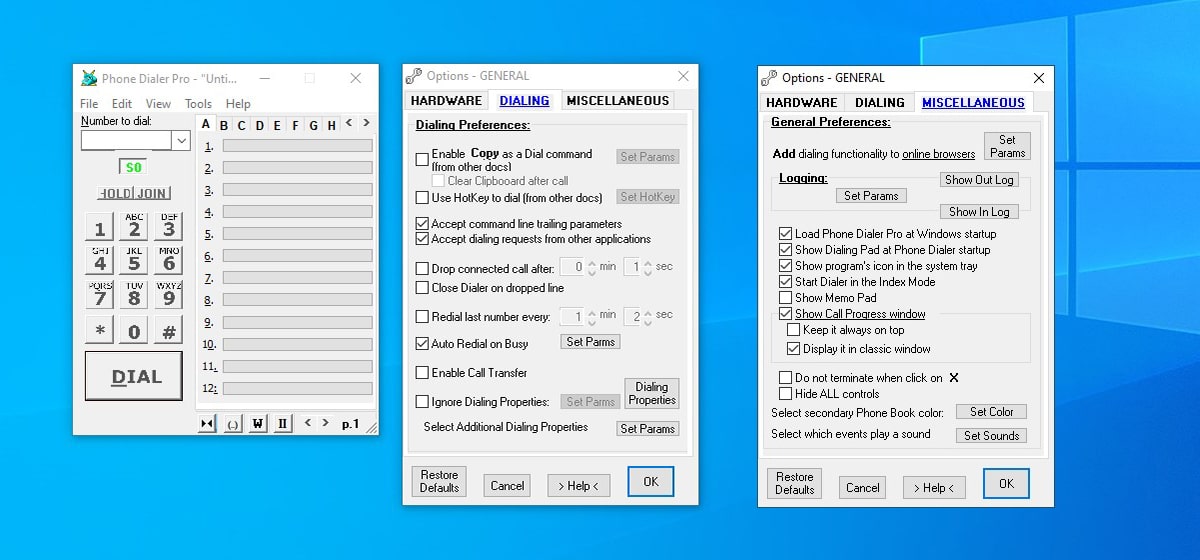
Εάν διαθέτετε υπολογιστή με βετεράνο λειτουργικό σύστημα, μπορείτε να χρησιμοποιήσετε ένα μόντεμ, τις συσκευές που χρησιμοποιήθηκαν στο παρελθόν για σύνδεση στο Διαδίκτυο και που έχουν σύνδεση RJ-11 για τη σύνδεση της τηλεφωνικής γραμμής του σπιτιού μας για αυτό. αντί για το παραδοσιακό RJ -Four. Πέντε, μέσω μιας εφαρμογής πραγματοποιεί κλήσεις.
Προφανώς, το μόντεμ χρειάζεται μια εφαρμογή για να λειτουργήσει. Σε αυτήν την περίπτωση, μιλάμε για την εφαρμογή Dialer, μια εφαρμογή που μπορεί να βρεθεί σε εκδόσεις των Windows έως και XP. Αυτή η εφαρμογή μας επιτρέπει να χρησιμοποιήσουμε τον υπολογιστή μας σαν να ήταν σταθερό τηλέφωνο, αλλά με την ευκολία να μπορούμε να χρησιμοποιούμε παραδοσιακά ακουστικά για πραγματοποίηση κλήσεων.
Μια άλλη εφαρμογή που μας επιτρέπει επίσης πραγματοποιείτε κλήσεις από τον υπολογιστή μας Η χρήση ενός μόντεμ συνδεδεμένου με το σταθερό τηλέφωνο του σπιτιού μας είναι μέσω της εφαρμογής Phone Dialer Pro, μιας εφαρμογής συμβατής ακόμη και με τα Windows 10.
Μέσω Skype με αριθμό συνεργάτη
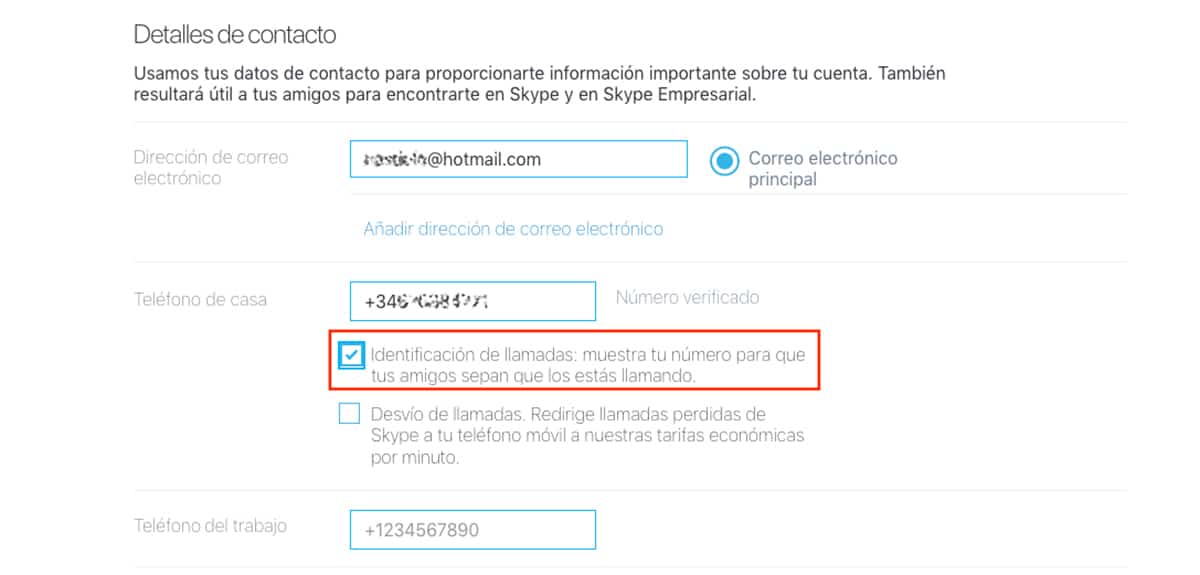
Το Skype, που ανήκει σήμερα στη Microsoft, ήταν το πρώτη εταιρεία που ξεκίνησε μια υπηρεσία ή κλήσεις μέσω Διαδικτύου, μια υπηρεσία που σας επέτρεψε να καλέσετε άλλους χρήστες μέσω του Διαδικτύου εντελώς δωρεάν. Το Skype είναι διαθέσιμο για Windows και macOS, Android, iOS και Linux.
Καθώς εξελίχθηκε αυτή η υπηρεσία, προστέθηκαν καλύτερα, όπως η δυνατότητα συσχετίστε έναν αριθμό τηλεφώνου με τον λογαριασμό Skype. Σε τι χρησιμεύει; Αυτό μας επιτρέπει να καλέσουμε από τον υπολογιστή μας σε οποιοδήποτε άλλο τηλέφωνο χρησιμοποιώντας τον αριθμό οικίας ή του κινητού μας τηλεφώνου ως αναγνώριση.
Ως αποτέλεσμα της εξέλιξης των κλήσεων VoIP στην αγορά μπορούμε να βρούμε τηλέφωνα που μας επιτρέπουν να καλούμε απευθείας μέσω του Διαδικτύου κάνοντας χρήση αυτής της τεχνολογίας, μιας υπηρεσίας που χρησιμοποιείται από μεγάλες εταιρείες λόγω της μείωσης του κόστους που συνεπάγεται σε σύγκριση με την τιμή των κλήσεων μέσω σταθερών γραμμών.
Το Microsoft Phone Companion σας
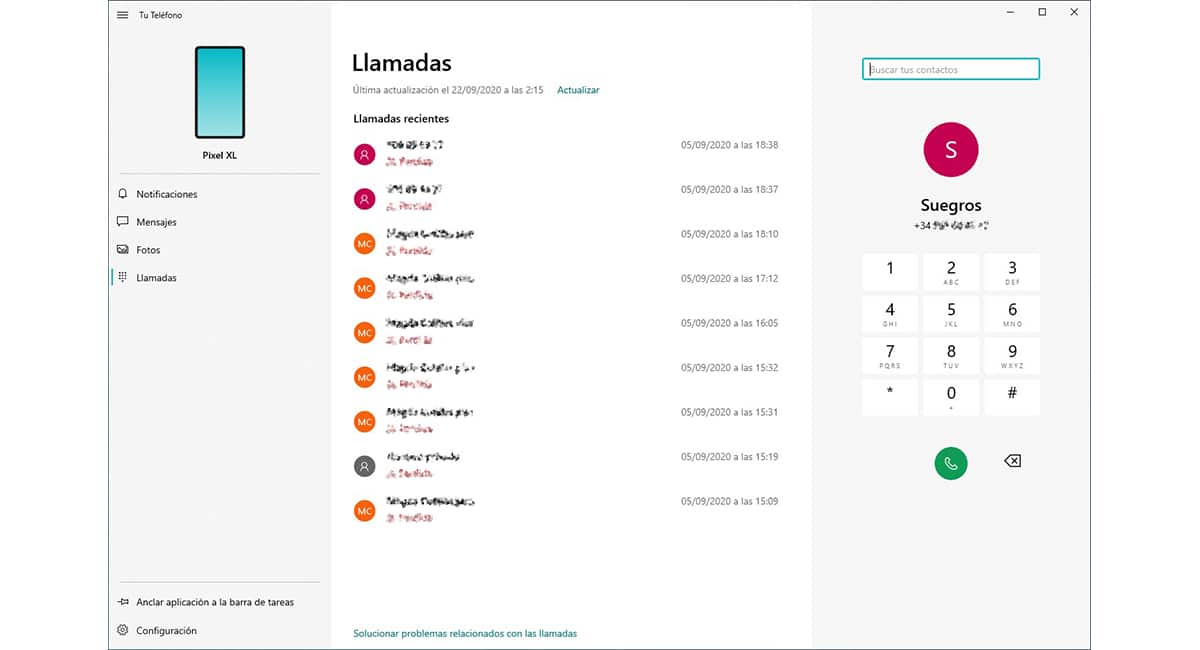
Και πάλι πρέπει να μιλήσουμε για τη Microsoft για να μιλήσουμε για μια λύση που μας επιτρέπει να πραγματοποιούμε κλήσεις από τον υπολογιστή μας, αν και σε αυτήν την περίπτωση, δεν γίνεται μέσω σταθερού δικτύου, αλλά μέσω κινητού τηλεφώνου Android σε συνδυασμό με υπολογιστή που διαχειρίζεται τα Windows.
Μιλώ για την εφαρμογή Το τηλέφωνό σας από τη Microsoft, μια εφαρμογή εγκατεστημένη εγγενώς στο Widows 10 και η οποία είναι υπεύθυνη για τη σύνδεση του υπολογιστή μας με το smartphone ώστε να μπορεί να πραγματοποιεί κλήσεις απευθείας από τον υπολογιστή μας χωρίς να χρειάζεται να αλληλεπιδράσετε με τη συσκευή ανά πάσα στιγμή.
Για να χρησιμοποιήσετε την εφαρμογή "Το τηλέφωνό σας" στα Windows 10 για να πραγματοποιήσετε κλήσεις μέσω smartphone Android, πρέπει να εγκαταστήσουμε την αντίστοιχη εφαρμογή, μια εφαρμογή που μπορούμε επίσης κατεβάστε εντελώς δωρεάν.
Για να χρησιμοποιήσετε την εφαρμογή Windows, η ομάδα μας πρέπει να διαχειρίζεται από Windows 10 με την ενημέρωση Μαΐου 2019 εγκατεστημένο. Εάν ενημερώνετε τακτικά τον εξοπλισμό σας, αυτό δεν πρέπει να αποτελεί πρόβλημα για να αξιοποιήσετε στο έπακρο αυτήν την φανταστική εφαρμογή από τη Microsoft.
Επικοινωνία μεταξύ τηλεφώνου και smartphone γίνεται μέσω Bluetooth, έτσι δεν χρειάζεται να χρησιμοποιήσουμε το καλώδιο του smartphone μας. Αυτή η εφαρμογή όχι μόνο μας επιτρέπει να πραγματοποιούμε και να λαμβάνουμε κλήσεις, αλλά και να ανοίγουμε εφαρμογές που έχουμε εγκαταστήσει στον υπολογιστή μας, όπως WhatsApp, Instagram, Twitter ή ακόμα και παιχνίδια, εφαρμογές email ...
Πραγματοποιήστε κλήσεις από Mac
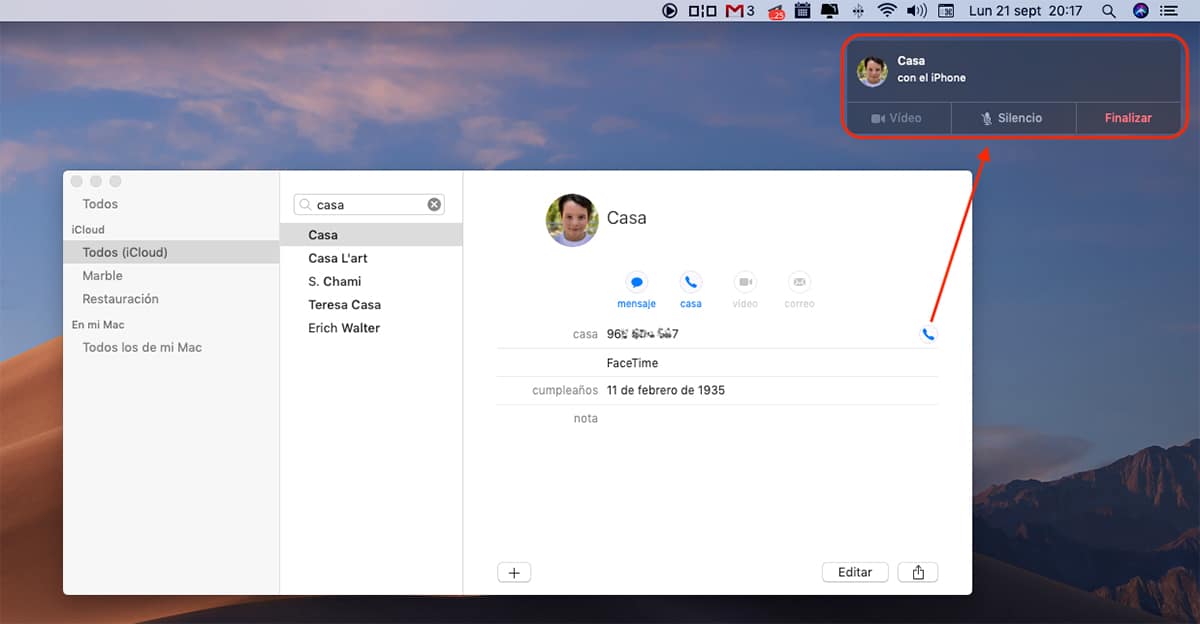
Στην προηγούμενη ενότητα εξήγησα πώς μπορούμε συνδέστε ένα smartphone Android σε έναν υπολογιστή για να μπορείτε να πραγματοποιείτε κλήσεις εκτός από τη δυνατότητα χρήσης οποιασδήποτε εφαρμογής του smartphone μας στον υπολογιστή που διαχειρίζεται τα Windows 10.
Αυτή η εφαρμογή είναι διαθέσιμη μόνο για Windows και Android, οπότε αν έχετε iPhone και υπολογιστή, δεν μπορείτε να τη χρησιμοποιήσετε. Ωστόσο, εάν έχετε iPhone και Mac, μπορείτε να επωφεληθείτε από την εγγενή ενσωμάτωση ότι το οικοσύστημα της Apple μας προσφέρει τη δυνατότητα να καλούμε από τον Mac μας χρησιμοποιώντας τον υπολογιστή μας.
Η μόνη προϋπόθεση για να λειτουργήσει αυτή η ενσωμάτωση είναι ότι και οι δύο συσκευές, τόσο το Mac όσο και το iPhone, συσχετίζονται με το ίδιο αναγνωριστικό από την Apple. Εάν πληρούμε αυτήν την απαίτηση, πρέπει απλώς να αποκτήσουμε πρόσβαση στον τηλεφωνικό κατάλογο του Mac σας, να επιλέξετε τον αριθμό τηλεφώνου που θέλετε να καλέσετε και να κάνετε κλικ στο εικονίδιο που αντιπροσωπεύει ένα τηλέφωνο.
Αυτόματα, το iPhone θα αρχίσει να κάνει την κλήση, μια κλήση που θα είμαστε σε θέση να κρατήσουμε μέσω του Mac μας, χωρίς να χρειάζεται να αλληλεπιδράτε απευθείας με το iPhone μας ανά πάσα στιγμή. Όμως, όχι μόνο μας επιτρέπει να πραγματοποιούμε κλήσεις, αλλά μπορούμε επίσης να απαντάμε σε κλήσεις άνετα από το Mac μας.